Voit tehdä kaikenlaisia hienoja asioita kirjoittaessasi sähköpostia Macin Mail-sovelluksessa. Merkittävien valokuvien lisääminen, asiakirjojen skannaus iPhonella ja suorien linkkien lisääminen verkkosivustoille ovat vain muutamia hienoja ominaisuuksia.
Toinen loistava ominaisuus, joka voidaan jättää huomiotta, on Emojis & Symbols -ominaisuus. Me kaikki käytämme hymiöitä tekstiviesteissämme, joten miksi et käyttäisi niitä myös sähköposteissa? No, tietysti silloin kun se on tarkoituksenmukaista.
Satunnaisten sähköpostien hienojen hymiöiden lisäksi ne ovat symboleja, jotka ovat käteviä liike-elämässä ja koulutuksessa. Voit käyttää valuuttasymboleja, matemaattisia symboleja ja jopa merkkejä tekijänoikeuksista tai tavaramerkeistä.
Sen sijaan, että etsisit emoji- ja symbolityyppejä, joita käytät sähköposteissasi eniten, voit lisätä ja käyttää suosikkeja nopeaa käyttöä varten.
Liittyvät:
- Sähköpostin allekirjoitusten lisääminen tiliä kohden sähköpostisovelluksessa
- Kuinka luoda mukautettuja ilmoituksia VIP-henkilöille Mail-sovelluksessa
- "Ongelma sähköpostin käynnistämisessä" iCloud-sähköpostiosoitetta luotaessa
Sisällys
-
Emojien ja symbolien avaaminen
- Käytä valikkopalkkia
- Käytä pikanäppäintä
- Lisää painike työkalupalkkiin
- Suosikkiemojien ja symbolien lisääminen
- Suosikkiemojien ja -symbolien käyttäminen
- Suosikkiemojien ja -symbolien poistaminen
- Vielä yksi vinkki
-
Lisää hymiö jonkun päivään
- Aiheeseen liittyvät julkaisut:
Emojien ja symbolien avaaminen
Sinulla on kolme yksinkertaista tapaa käyttää Emoji- ja symbolivalikoimaa Macin Mail-sovelluksessa. Kun sähköposti on auki, jota kirjoitat, johon vastaat tai lähetät edelleen, tee jokin seuraavista.
Käytä valikkopalkkia
- Klikkaus Muokata valikkopalkista.
- Valitse Emojit ja symbolit.
- Emojit ja symbolit -ikkuna avautuu.
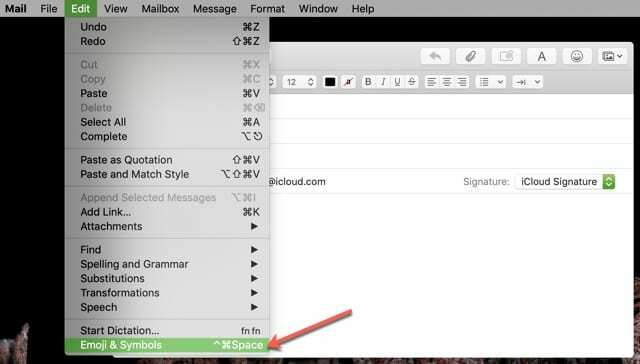
Käytä pikanäppäintä
- Pitää alhaalla Ohjaus + Komento + Välilyönti.
- Emojit ja symbolit -ikkuna avautuu.
Lisää painike työkalupalkkiin
- Oikealla painikkeella tai pidä Hallitse ja napsauta sähköposti-ikkunan harmaa yläosa.
- Klikkaus Mukauta työkalupalkkia.
- Valitse ja vedä Emojit ja symbolit -painike haluamaasi kohtaan työkalupalkissa.
- Klikkaus Tehty.
- Napsauta painiketta milloin tahansa, kun haluat avata Emojit ja symbolit -ikkunan.
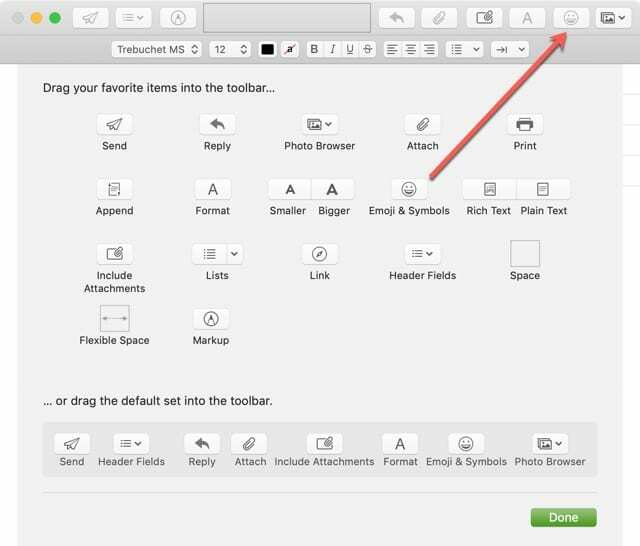
Suosikkiemojien ja symbolien lisääminen
Nyt kun tiedät, kuinka pääset käsiksi Emojis & Symbols -kokoelmaan, on aika lisätä muutamia suosikkeihisi.
Kun löydät emojin tai symbolin, jota haluat käyttää usein, napsauta Lisää suosikkeihin painiketta sen alla.
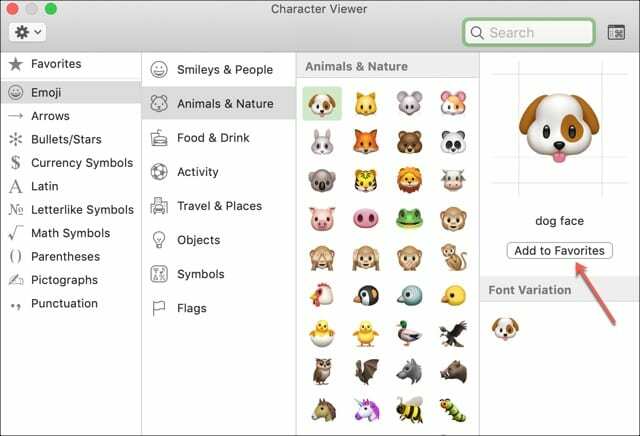
Suosikkiemojien ja -symbolien käyttäminen
Pääset sitten niihin napsauttamalla Suosikit vasemmalta puolelta. Valitse ja vedä emoji tai symboli sähköpostiisi. Näet vihreän plusmerkin, kun teet tämän.
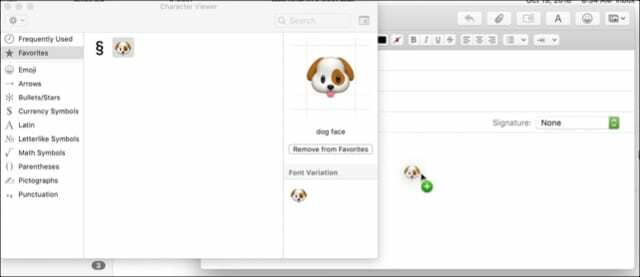
Kun olet saapunut sähköpostiisi, voit käyttää yläreunassa olevaa työkalupalkkia esimerkiksi suurentaaksesi, pienentääksesi ja joissakin tapauksissa eri värin, aivan kuten muotoilet tekstiäsi.
Suosikkiemojien ja -symbolien poistaminen
Jos päätät, että et enää halua emojia tai symbolia suosikkeihisi, valitse se ja napsauta Poista suosikeista painiketta sen alla.
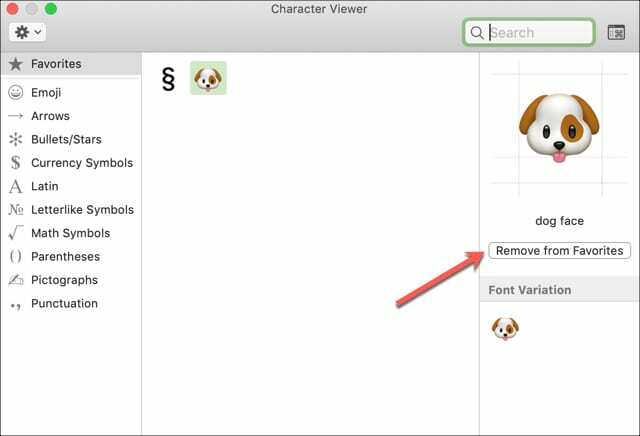
Vielä yksi vinkki
Kun käytät koko Emojis & Symbols -ikkunaa, voit selata luokkia tekstin avulla ja hakea helposti, mutta voit avata pienemmän ikkunan. Napsauta vain ikkunan oikeassa yläkulmassa olevaa painiketta.

Lisää hymiö jonkun päivään
Tämä on Mail-sovelluksen kätevä ominaisuus riippumatta siitä, haluatko käyttää näitä söpöjä hymiöitä henkilökohtaisiin viesteihin tai hyödyntää symboleja liiketoiminnassa. Kerro meille, mitkä emojit tai symbolit lisäät suosikkeihisi!

Sandy työskenteli useita vuosia IT-alalla projektipäällikkönä, osastopäällikkönä ja PMO-johtajana. Sitten hän päätti seurata unelmaansa ja kirjoittaa nyt teknologiasta kokopäiväisesti. Sandy pitää a Tieteen kandidaatti tietotekniikassa.
Hän rakastaa teknologiaa – erityisesti – upeita pelejä ja sovelluksia iOS: lle, ohjelmistoja, jotka helpottavat elämääsi, ja tuottavuustyökaluja, joita voit käyttää joka päivä sekä työ- että kotiympäristöissä.
Hänen artikkelinsa ovat olleet säännöllisesti esillä osoitteessa MakeUseOf, iDownloadBlog ja monet muut johtavat teknologiajulkaisut.